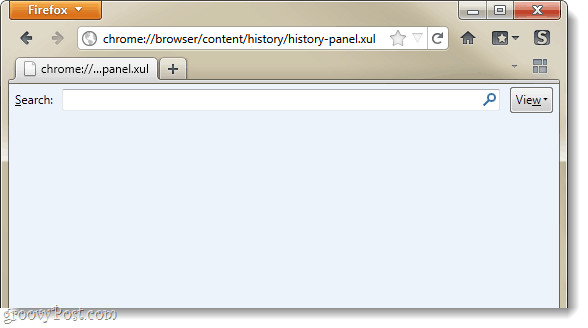Comment effacer l'historique, les cookies et le cache de Firefox 4
Mozilla Intimité Firefox / / March 18, 2020

Il y a un an, nous avons écrit te guide ultime pour vider votre historique et votre cache Firefox. Depuis lors, Mozilla a publié Firefox version 4.0 et a giflé une toute nouvelle interface sur le navigateur. La suppression de l'historique est relativement la même, mais nous avons des instructions pour le processus mis à jour ainsi que quelques extras groovy pour vous aider à vous assurer que Firefox a été nettoyé.
Étape 1
Dans Firefox 4, Cliquez sur le Firefox bouton de menu en haut à gauche du navigateur. SélectionnerHistoire> Effacer l'historique récent…
Pointe: Vous pouvez presseCtrl + Maj + Suppr comme combinaison de touches de raccourci pour ouvrir l'historique récent.
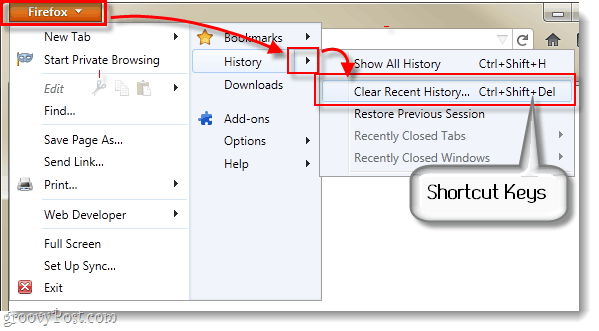
Alternativement vous pouvez presse Alt + T pour faire apparaître le menu d'outils, puis SélectionnerEffacer récent Hhistoire…
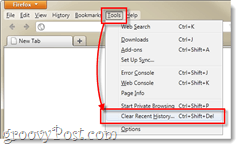
Ou, si vous avez vraiment du mal à trouver la boîte de dialogue historique claire… Copie et Pâte l'URL suivante dans la barre d'adresse de Firefox:
chrome: //browser/content/sanitize.xul
Étape 2
Cliquez sur
Si vous Sélectionner Aujourd'hui, il effacera 24 heures d'histoire, et si vous SélectionnerTout cela supprimera TOUT votre historique.
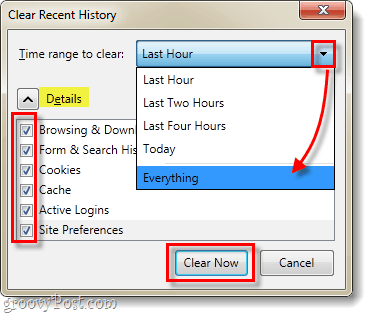
Terminé!
Après avoir cliqué sur «Effacer maintenant», Firefox devrait avoir complètement nettoyé l'historique de votre navigateur, le cache et les cookies (en supposant que vous avez coché les cases à côté d'eux). C'est tout ce qu'on peut en dire! Vous avez maintenant une copie bien nettoyée de Firefox et tout historique / données de navigation indésirables est effacé.
Vérification avancée
Si vous voulez être sûr que votre cache est vidé, Typeà propos de: cache dans la barre d'adresse de Firefox. De là, le Nombre d'entrées en dessous de Périphérique de cache disquedevrait être 0. Cela vous donnera également l'emplacement du dossier dans lequel votre cache est stocké afin que vous puissiez y accéder manuellement et le supprimer si vous préférez.
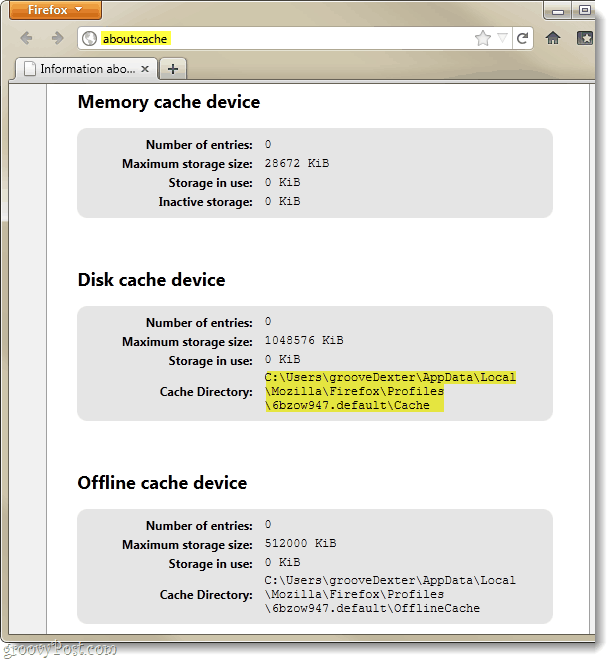
Parfois, il reste quelques cookies restants, même après avoir vidé le cache. Vous pouvez vérifier cela en faisant un copier-coller de l'URL suivante dans votre barre d'adresse:
chrome: //browser/content/preferences/cookies.xul
Depuis la fenêtre des cookies, Cliquez sur le Retirer UNEll Cookies pour les effacer entièrement.
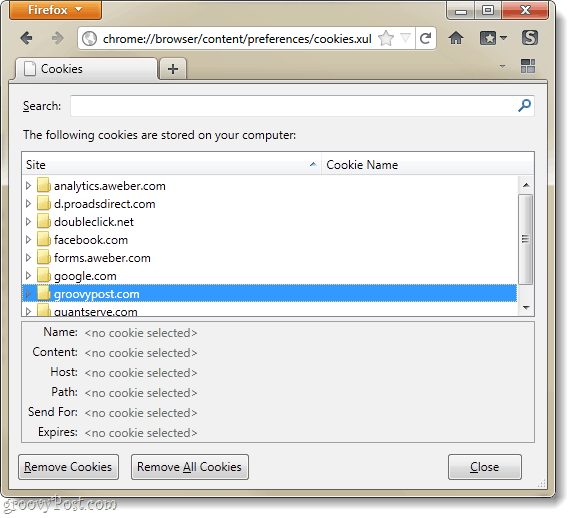
Et enfin et surtout, pour vérifier que l'historique a été effacé, utilisez cette URL:
chrome: //browser/content/history/history-panel.xul
La fenêtre doit être complètement vide.